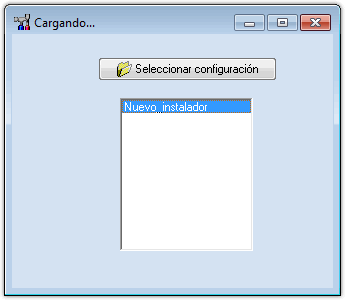Generar/editar instalador de un grupo
Para generar configuraciones de agente con características diferentes a la configuración por defecto, deben seguirse los siguientes pasos:
- Abrir el Agent Config (Configurador de Agente). Inicio > Programas > Discovery > Configuration > Agent Config.
- Realizar la parametrización deseada para el agente en cada ítem de configuración:
- Servidores
- Instalación cliente
- Auditoría general
- Auditoría de archivos
- Directorios
- Ocupado
- Registro
- Componentes
- Compression
- PDA-Directorios
- PDA-Registro
- Para guardar la nueva configuración dar clic en el botón
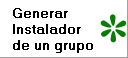
Al dar clic en este botón aparece inicialmente la siguiente ventana en la que se debe asignar un nombre a la nueva configuración de grupo:

Después de ingresar el nombre dar clic en el botón Crear nueva configuración.
Aparecerá una ventana de Información, indicando que se va a crear un nuevo archivo de configuración de agente. El archivo con la nueva configuración se guardará en el directorio Priv en el servidor Discovery: Unidad:\Program Files\LeverIT\Discovery\Install\Priv.
La extensión del archivo con la nueva configuración del agente es .cfg.

La ruta puede cambiar de acuerdo al idioma y versión del sistema operativo.
Al dar clic en el botón OK aparecerá un mensaje de confirmación:
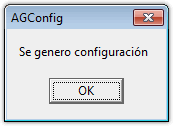
- Una vez terminada la creación de la configuración cerrar el Agent Config.
Para realizar cambios en la configuración de grupo
- Abrir el Agent Config (Configurador de Agente). Inicio > Programas > Discovery > Configuration > Agent Config.
- Realizar los cambios necesarios en cada ítem de configuración
Para guardar nuevamente los cambios dar clic en el botón Generar Instalador de un grupo. Guardar con el mismo nombre para reemplazar el .cfg inicialmente cargado o con un nuevo nombre para crear un nuevo archivo de configuración .cfg.